Os controlos permitem-lhe interagir com os dados das seguintes formas:
- Filtre os dados por valores de dimensões específicos.
- Defina o intervalo de tempo do relatório.
- Definir valores de parâmetros que podem ser usados em campos calculados ou transmitidos novamente ao conector.
- Altere o conjunto de dados subjacente usado por uma origem de dados.
Adicione um controlo ao relatório
- Edite o relatório.
- Na barra de ferramentas, selecione
 Adicionar um controlo.
Adicionar um controlo. - Selecione o tipo de controlo e, em seguida, posicione-o no gráfico.
- À direita, configure o gráfico com as definições no painel Propriedades.
- Para filtrar o relatório por valores de dimensões selecionados, use uma dimensão para o campo de controlo.
- Para definir o valor de um parâmetro, use esse parâmetro como o Campo de controlo.
- Para alterar o aspeto do controlo de dados, use as opções no separador Estilo do painel de propriedades.
Como funcionam os controlos
Os controlos têm dois objetivos principais:
- Os controlos permitem-lhe filtrar ou alterar os dados apresentados nos componentes do relatório.
- Os controlos oferecem uma forma de recolher a introdução do utilizador e usá-la em campos calculados e em conetores que suportam parâmetros, como o BigQuery e os conetores da comunidade.
Controlos como filtros
Quando um controlo se baseia numa dimensão (adiciona uma dimensão do painel Dados como o Campo de controlo), o controlo funciona como um filtro nos dados.
Por exemplo, um controlo de lista baseado numa dimensão País permite-lhe filtrar os dados por país. Um filtro avançado baseado numa dimensão de SKU do produto permite-lhe filtrar por identificadores de produtos totais ou parciais.
Mais acerca dos controlos como filtros
Os controlos filtram todos os componentes na página com base na mesma origem de dados que o próprio controlo ou que têm IDs de campos correspondentes. Os controlos também podem filtrar componentes se as origens de dados forem diferentes, mas basearem-se no mesmo conetor de esquema fixo, como o Google Ads e o Google Analytics, porque os IDs dos campos internos são idênticos entre as origens de dados criadas por esses conetores.
Os controlos podem filtrar outros controlos. Por exemplo, suponhamos que tem um filtro numa dimensão País e um segundo filtro numa dimensão Campanha. A filtragem por País = França faz com que o filtro na dimensão Campanha mostre apenas as campanhas apresentadas em França. Da mesma forma, a filtragem na campanha "ABC" restringe o filtro na dimensão País para mostrar apenas os países onde essa campanha foi executada.
Os controlos só podem filtrar por uma única dimensão. Para criar um controlo que filtre por mais de uma dimensão, tem várias opções:
- Crie vários controlos de filtros, um para cada dimensão pela qual quer filtrar.
- Concatene os dados de dimensões pelos quais quer filtrar num campo calculado na origem de dados.
- Se possível, concatene os dados das dimensões pelos quais quer filtrar nos dados subjacentes.
Para filtrar por valores de métricas, pode adicionar um controlo de deslize de métricas a gráficos individuais.
Controlos como entrada
Quando um controlo se baseia num parâmetro (adiciona um parâmetro do painel Dados como o Campo de controlo), o controlo fornece entrada para esse parâmetro. Os parâmetros são como variáveis que obtêm o respetivo valor a partir de uma interação com o relatório (por exemplo, escrevendo um valor diretamente ou escolhendo um valor numa lista predefinida).
Pode usar parâmetros para tornar os campos calculados mais dinâmicos. Por exemplo, pode criar um parâmetro Objetivo de vendas e usá-lo como o campo de controlo para uma caixa de entrada, de modo a permitir que as pessoas introduzam diferentes números de objetivos de vendas para visualizarem o desempenho projetado. Em seguida, pode aplicar regras de formatação condicional que realçam os resultados de formas apelativas.
Também pode transmitir parâmetros de volta para a consulta SQL subjacente usada para criar uma origem de dados do BigQuery ou para origens de dados criadas através de conetores da comunidade.
Saiba mais acerca dos parâmetros.
Tipos de controlos
O menu Adicionar um controlo está dividido em duas secções.
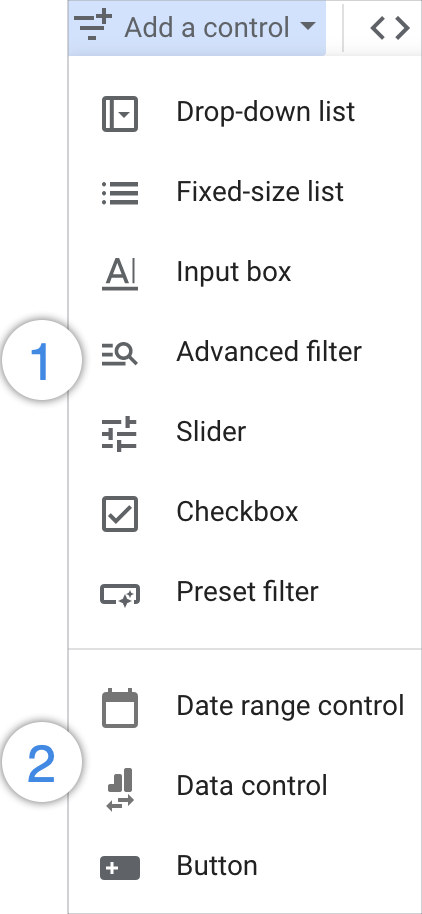
Os controlos na primeira secção podem ser usados para filtrar dados ou definir valores de parâmetros e incluem as seguintes opções:
- Lista pendente
- Lista de tamanho fixo
- Caixa de introdução de texto
- Filtro avançado
- Controlo de deslize
- Caixa de verificação
- Filtro predefinido
Os controlos na segunda secção executam funções especializadas e não podem ser usados para definir valores de parâmetros. A segunda secção inclui as seguintes opções:
Uma nota sobre a sensibilidade a maiúsculas e minúsculas
Em geral, os operadores de pesquisa para dimensões de texto são sensíveis a maiúsculas e minúsculas. No entanto, isto pode variar consoante o conector. Por isso, é recomendável testar esta opção nos seus dados e fornecer orientações aos visitantes do relatório.
Para criar uma expressão regular que não seja sensível a maiúsculas e minúsculas, pode precedê-la com
(?i). Saiba mais sobre as expressões regulares no Looker Studio.
Altere o tipo de controlo
Pode alternar um controlo existente no relatório de um tipo para outro:
- Edite o relatório.
- Selecione o controlo.
- À direita, na parte superior do painel Propriedades, abra o painel de controlo
 .
. - Selecione o novo tipo de controlo.
Pode ter de editar as definições do controlo para usar o novo tipo.
Fazer com que um controlo apareça em todas as páginas
Pode fazer com que um controlo apareça na mesma localização em todas as páginas do relatório. Os filtros ou os parâmetros definidos numa página são transferidos para todas as páginas do relatório.
- Edite o relatório.
- Selecione o controlo.
- Selecione o menu Organizar > Tornar ao nível do relatório.

